Phần mềm chỉnh sửa ảnh chuyên nghiệp như Adobe Photoshop hay Lightroom thường đi kèm với chi phí đáng kể, gây trở ngại cho nhiều người dùng cá nhân hoặc những ai chỉ có nhu cầu chỉnh sửa ảnh cơ bản. Tuy nhiên, việc tạo ra những bức ảnh đẹp không nhất thiết phải tốn kém. Trên thực tế, có rất nhiều phần mềm chỉnh sửa ảnh miễn phí cung cấp các tính năng mạnh mẽ, đủ sức đáp ứng mọi nhu cầu từ cơ bản đến nâng cao. Bài viết này từ thuthuatmienphi.net sẽ giới thiệu 6 công cụ hàng đầu, giúp bạn dễ dàng tạo ra những tác phẩm ấn tượng mà không phải chi trả bất kỳ khoản phí nào.
1. GIMP (GNU Image Manipulation Program)
GIMP được đánh giá là một trong những phần mềm thay thế Photoshop miễn phí tốt nhất hiện nay, đặc biệt hữu ích khi bạn cần mở và chỉnh sửa các tệp PSD mà không có Photoshop. GIMP là một phần mềm mã nguồn mở, cho phép tải về miễn phí và còn có phiên bản portable tiện lợi. Người dùng có thể tùy chỉnh giao diện, cá nhân hóa bộ cọ (brushes) và cài đặt thêm các plugin mở rộng, nhờ đó GIMP luôn được cải tiến để đáp ứng nhu cầu đa dạng.
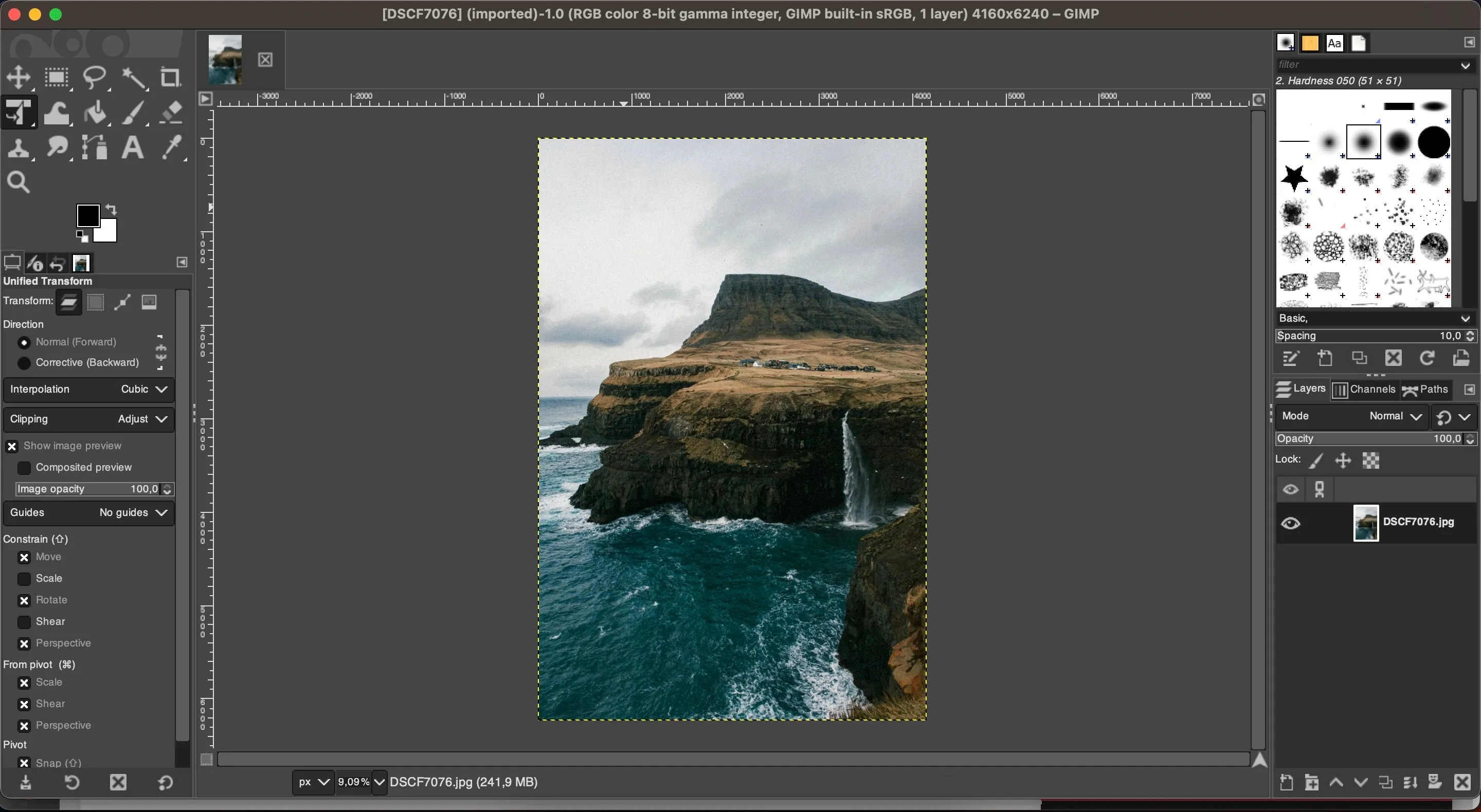 Chỉnh sửa ảnh trong GIMP
Chỉnh sửa ảnh trong GIMP
GIMP sở hữu nhiều tính năng nâng cao ấn tượng như: hoán đổi khuôn mặt (face swapping), công cụ cắt thông minh (intelligent scissors) giúp chọn vùng dễ dàng, mặt nạ lớp (layer masks) và khả năng tạo ảnh GIF động. Ngay cả người mới bắt đầu cũng có thể dễ dàng sử dụng các tính năng cơ bản như cắt ảnh, tăng cường chất lượng hình ảnh và thử nghiệm với vô số bộ lọc. Tuy nhiên, giao diện của GIMP có thể hơi phức tạp và sẽ cần một thời gian để người dùng làm quen.
| Ưu điểm | Nhược điểm |
|---|---|
| Cung cấp các tính năng chỉnh sửa ảnh chuyên sâu | Giao diện có thể cảm thấy lộn xộn |
| Hỗ trợ hầu hết các định dạng tệp và có thể lưu nhiều định dạng khác nhau | Đường cong học tập ban đầu khá dốc |
| Hoạt động mượt mà trên nhiều hệ điều hành |
GIMP có sẵn trên máy tính để bàn (Windows, macOS và Linux) và rất phù hợp cho người dùng có kiến thức nâng cao về chỉnh sửa ảnh.
2. Pixlr E
Pixlr E có giao diện gợi nhớ đến Photoshop, giúp những người đã quen với phần mềm của Adobe dễ dàng thích nghi. Tuy nhiên, kinh nghiệm Photoshop không phải là yếu tố bắt buộc để bạn có thể tận dụng tối đa Pixlr E.
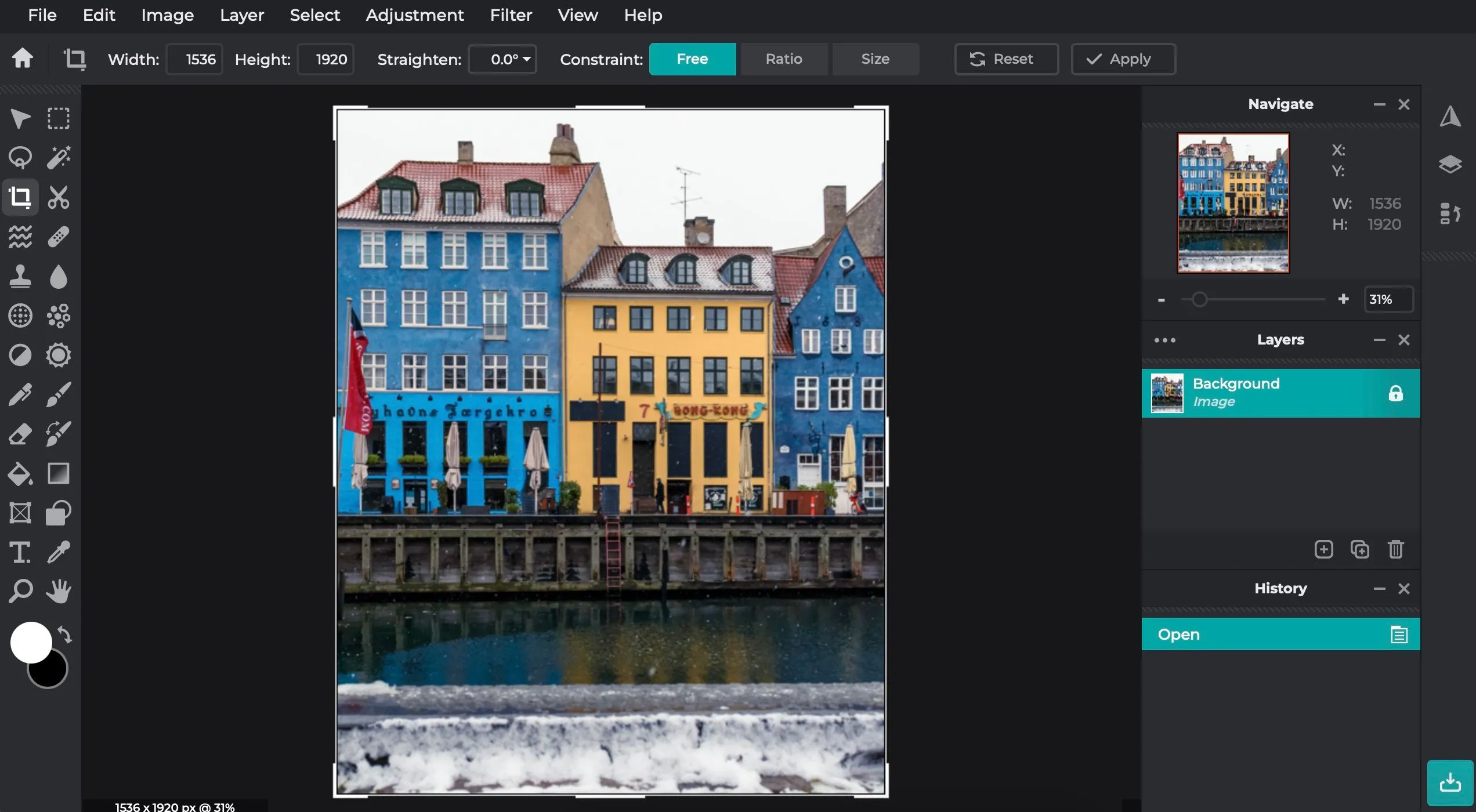 Giao diện chỉnh sửa ảnh trên Pixlr E
Giao diện chỉnh sửa ảnh trên Pixlr E
Phần mềm này cung cấp các tính năng điều chỉnh mức độ (levels) và độ phơi sáng (exposure), cùng với hỗ trợ làm việc với lớp (layers) và mặt nạ (masks). Một điểm cộng lớn là bạn có thể mở ảnh trực tiếp từ một URL. Pixlr E cũng cung cấp thư viện ảnh miễn phí bản quyền và các mẫu thiết kế gợi ý hữu ích cho các dự án sáng tạo. Cần lưu ý rằng một số công cụ của Pixlr E chỉ có trong phiên bản Premium và bạn chỉ có thể làm việc trên một hình ảnh tại một thời điểm.
| Ưu điểm | Nhược điểm |
|---|---|
| Mở tệp từ nhiều nguồn khác nhau | Có chứa quảng cáo |
| Cung cấp nhiều tính năng chỉnh sửa ảnh toàn diện | Một số tính năng yêu cầu gói đăng ký Premium |
| Không cần cài đặt phần mềm | Chỉ có thể làm việc trên một ảnh cùng lúc |
Pixlr E có sẵn trên nền tảng web và ứng dụng máy tính (Windows và macOS), lý tưởng cho việc chỉnh sửa ảnh ở mức độ cao.
3. Picsart
Picsart được xem là một trong những ứng dụng chỉnh sửa ảnh AI tốt nhất, với các công cụ AI như mở rộng ảnh (expand), chuyển đổi phong cách (style transfer) và thay thế đối tượng (replace) có sẵn mà không yêu cầu đăng ký trả phí. Ứng dụng này cũng cung cấp nhiều thanh trượt điều chỉnh hữu ích như thay đổi tông màu (hue) và cân bằng trắng (white balance) của ảnh.
 Công cụ tạo ảnh AI của Picsart
Công cụ tạo ảnh AI của Picsart
Bạn có thể điều chỉnh ánh sáng trong ảnh bằng cách thay đổi độ tương phản (contrast), bóng (shadows), độ sáng (brightness) và vùng sáng (highlights). Picsart còn có các bộ lọc ánh sáng độc đáo và tùy chọn tông màu ấn tượng. Ngoài ra, bạn có thể thêm hiệu ứng cổ điển (vintage effect) cho ảnh với nhiều tùy chọn stenciler khác nhau. Mặc dù các tính năng như HSL (Hue, Saturation, Lightness) và xóa nền (background removal) là tính năng trả phí, các công cụ miễn phí vẫn đủ để bạn tạo ra những bức ảnh chỉnh sửa chất lượng cao.
| Ưu điểm | Nhược điểm |
|---|---|
| Bộ lọc ánh sáng toàn diện | Thanh trượt HSL chỉ có sẵn với gói Pro |
| Nhiều công cụ chỉnh sửa AI hữu ích miễn phí | |
| Lựa chọn đa dạng về lưới và cắt dán (collages) |
Picsart có sẵn trên nền tảng web và thiết bị di động (iOS và Android), rất phù hợp cho việc chỉnh sửa ảnh với sự hỗ trợ của trí tuệ nhân tạo.
4. Photopea
Photopea được nhiều người xem là một giải pháp thay thế Photoshop tuyệt vời trên nền web. Nó cung cấp nhiều tính năng tương tự Photoshop, bao gồm: bộ lọc đa dạng, lớp (layers), công cụ chọn nhanh (quick selection tools) và khả năng làm việc trên nhiều ảnh cùng lúc. Photopea thậm chí còn cho phép bạn chỉnh sửa các tệp PSD trực tiếp trên trình duyệt.
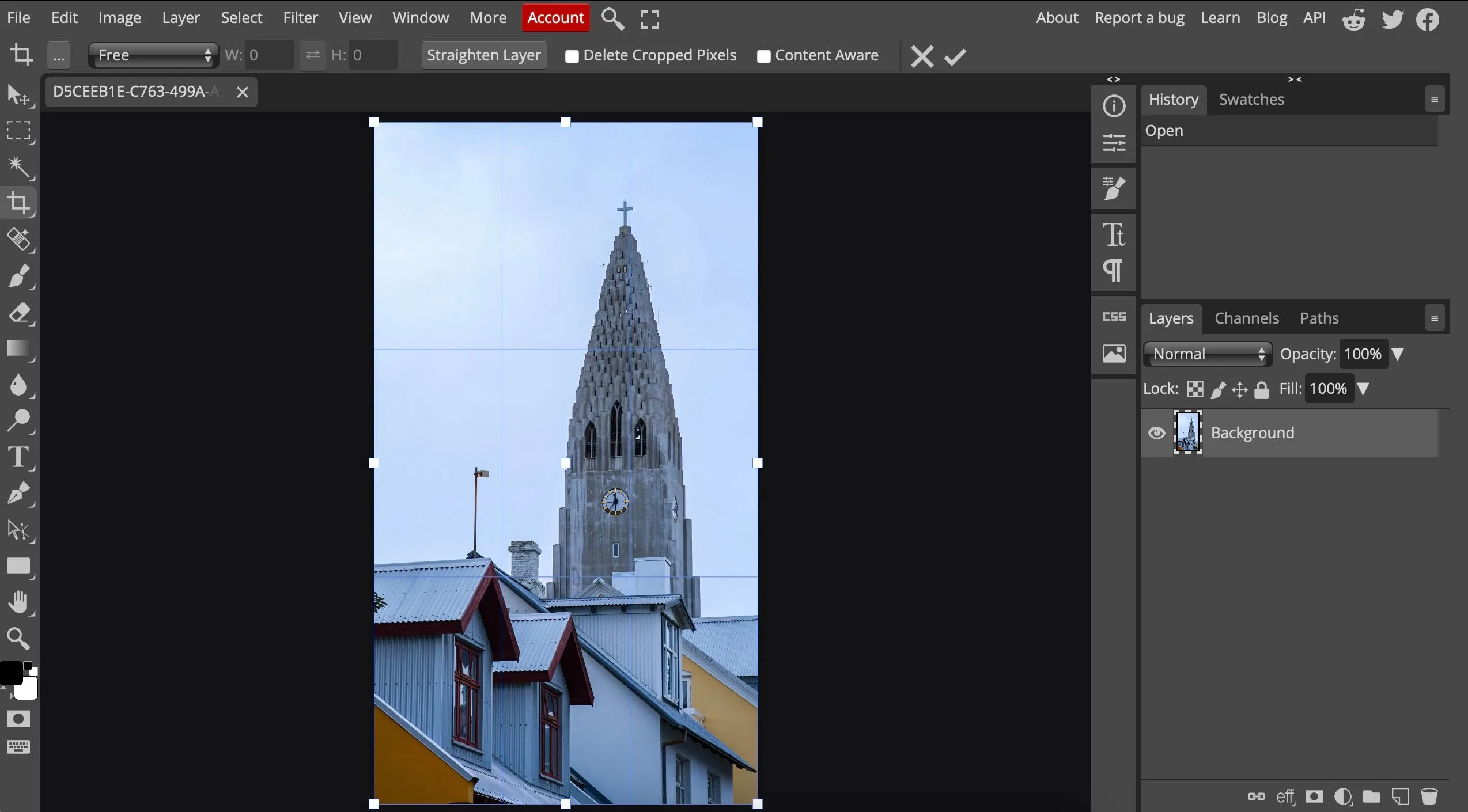 Chỉnh sửa ảnh trên ứng dụng Photopea
Chỉnh sửa ảnh trên ứng dụng Photopea
Vì là ứng dụng nền web, bạn không cần tải xuống hay cài đặt bất cứ phần mềm nào, và có thể mở Photopea trên bất kỳ máy tính nào mà không cần đăng ký. Tuy nhiên, vì là công cụ trực tuyến, bạn có thể gặp phải một số lỗi (glitches), đặc biệt khi thực hiện các chỉnh sửa nặng. Ngoài ra, một số tính năng có thể hơi khó sử dụng hơn trong ứng dụng này. Ví dụ, việc tạo nền trong suốt (transparent background) có thể là một quy trình phức tạp hơn và không phải lúc nào cũng cho kết quả tốt nhất.
| Ưu điểm | Nhược điểm |
|---|---|
| Có thể mở tệp PSD | Hiệu suất có thể bị giảm khi chỉnh sửa nặng |
| Cho phép chỉnh sửa từ bất kỳ máy tính nào mà không cần cài đặt | Một số tính năng hoạt động chưa tối ưu |
| Có số lượng lớn công cụ chỉnh sửa |
Photopea chỉ có sẵn trên nền tảng web và rất phù hợp để thực hiện các chỉnh sửa nhanh chóng mọi lúc mọi nơi.
5. Canva
Canva được biết đến nhiều hơn là một công cụ thiết kế đồ họa thay vì một trình chỉnh sửa ảnh miễn phí thuần túy. Canva là phần mềm nền web yêu cầu đăng ký tài khoản và có cả phiên bản trả phí. Tuy nhiên, phiên bản miễn phí vẫn đủ mạnh nếu trọng tâm chính của bạn là tạo các thiết kế kỹ thuật số, và bạn có thể sử dụng Canva cho nhiều mục đích khác nhau như một nhiếp ảnh gia.
Canva cung cấp vô số mẫu thiết kế cho mọi thứ, từ bài đăng Instagram, trình chiếu động cho đến logo công ty. Ứng dụng này có giao diện kéo và thả đơn giản, cùng với các công cụ chỉnh sửa ảnh cơ bản để giúp bạn tinh chỉnh một hình ảnh hiện có. Ví dụ, bạn có thể thêm nhiều bộ lọc và điều chỉnh độ sáng, bóng.
Bạn cũng có thể thêm nhiều hiệu ứng khác nhau như làm mờ (blur). Mặc dù Canva có thể không thay thế hoàn toàn các trình chỉnh sửa ảnh chuyên nghiệp, nhưng nó đủ để bạn thực hiện các điều chỉnh đơn giản và tạo ra những thiết kế đẹp mắt.
| Ưu điểm | Nhược điểm |
|---|---|
| Hàng trăm mẫu thiết kế tuyệt vời | Thiếu các công cụ chỉnh sửa ảnh chi tiết |
| Chức năng kéo và thả dễ dàng | Một số mẫu, ảnh stock và yếu tố chỉ có sẵn với gói đăng ký |
| 5GB dung lượng lưu trữ đám mây miễn phí cho mọi gói |
Canva có sẵn trên nền tảng web, ứng dụng máy tính (macOS và Windows) và thiết bị di động (iOS và Android).
6. Adobe Express
Adobe Express chủ yếu dành cho thiết kế đồ họa và rất giống với Canva. Mặc dù chỉnh sửa ảnh không phải là mục đích chính của nó, ứng dụng này vẫn có một số tính năng hữu ích trong lĩnh vực này. Ví dụ, bạn có thể dễ dàng tăng hoặc giảm độ bão hòa (saturation) của ảnh.
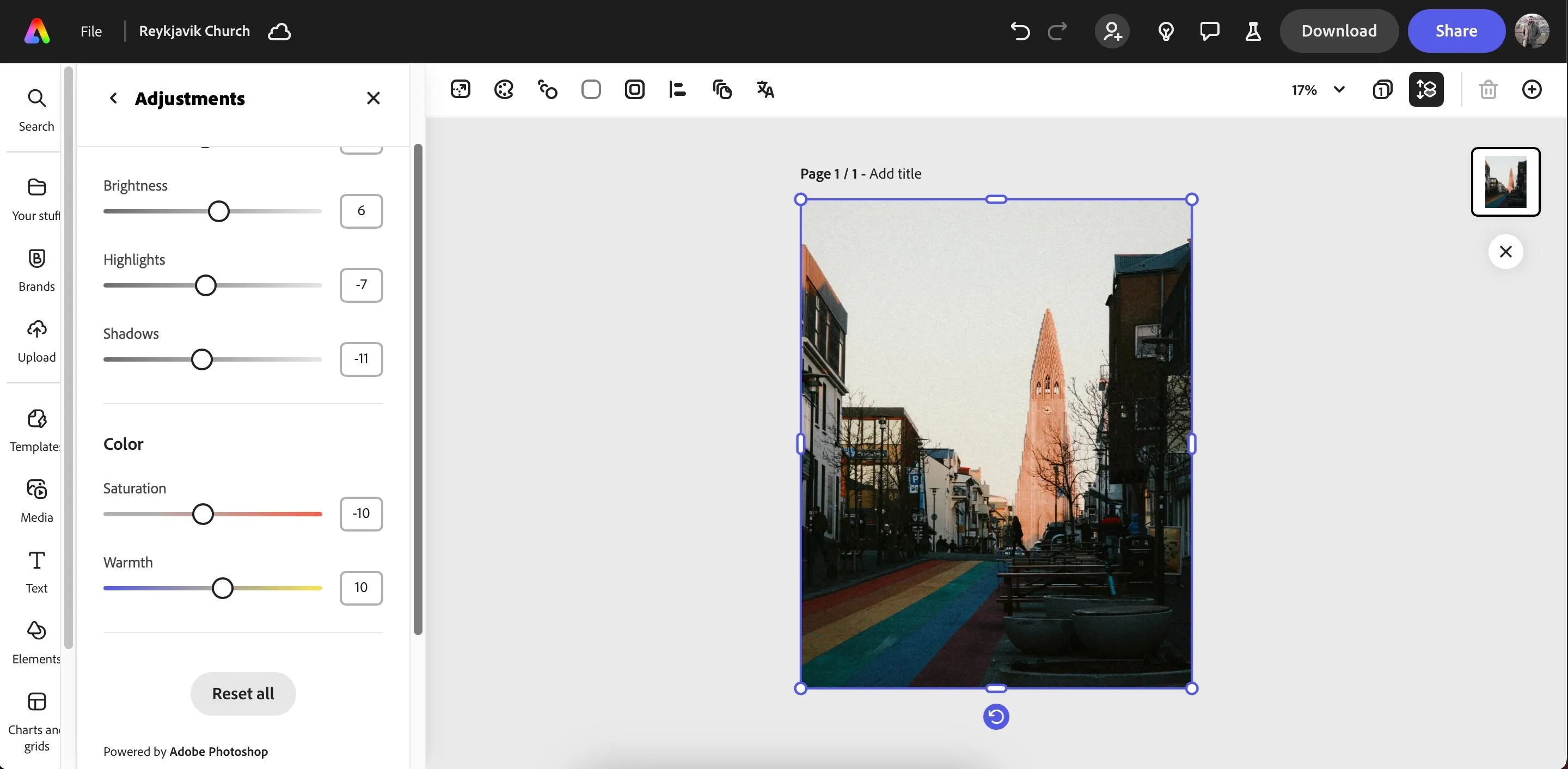 Chỉnh sửa ảnh trong ứng dụng Adobe Express
Chỉnh sửa ảnh trong ứng dụng Adobe Express
Khi sử dụng Adobe Express, bạn cũng có tùy chọn làm sắc nét (sharpen) và làm mờ (blur) hình ảnh của mình. Hơn nữa, bạn sẽ có quyền truy cập vào các công cụ như cắt ảnh (cropping) và xóa đối tượng (object removal). Adobe Express cũng có một số hiệu ứng, nhưng cá nhân tôi không đánh giá cao những hiệu ứng này. Phiên bản miễn phí rất tốt, nhưng Adobe Express Premium đáng để đầu tư hơn nếu bạn cần nhiều tính năng chuyên sâu.
| Ưu điểm | Nhược điểm |
|---|---|
| Thay đổi kích thước ảnh cho các nền tảng khác nhau (ví dụ: banner LinkedIn và bài đăng Instagram) | Các bộ lọc khá kém |
| Dễ dàng đồng bộ hóa với hệ sinh thái Adobe Creative Cloud | Tính năng chỉnh sửa ảnh tổng thể còn hạn chế |
| Thêm các lớp khác nhau vào chỉnh sửa để chỉnh sửa chi tiết hơn |
Adobe Express có sẵn trên nền tảng web và thiết bị di động (iOS và Android).
Kết luận
Việc chỉnh sửa ảnh không nhất thiết phải tốn kém để có được những tính năng tuyệt vời. Như bạn đã thấy, có rất nhiều công cụ chỉnh sửa ảnh miễn phí chất lượng cao, nhiều trong số đó không yêu cầu tải về hay thậm chí là đăng ký tài khoản. Cho dù bạn cần một phần mềm chỉnh sửa ảnh chuyên nghiệp miễn phí mạnh mẽ hay một công cụ thiết kế đồ họa đơn giản trực tuyến, danh sách này đều có thể đáp ứng. Hãy khám phá và chọn lựa công cụ phù hợp nhất với nhu cầu của bạn để tạo ra những bức ảnh ấn tượng mà không phải lo lắng về chi phí, khẳng định vị thế của bạn trong thế giới nhiếp ảnh kỹ thuật số.


